Bunu çoğu kullanıcı bilmez, ancak Linux sesisistemi (aka Pulse Audio) oldukça güçlüdür. Doğru araçlarla, herhangi bir Linux kullanıcısı istediği her şeyi yapmak için manipüle edebilir, örneğin, bu araçla Linux'ta konuşmacı çıktısı kaydedebilirsiniz.
Pavu Kontrol Ve Cömertliği Kur
Linux'ta konuşmacı çıktısını kaydetmek için ilk adımDarbe Sesi için ses kontrol yönetimi aracını kurmaktır. Ayrıca, Audacity kayıt aracını, kaydın gerçekleşebilmesi için de kurmanız gerekecek (aynı zamanda sesi düzenlemek isteyip istemediğiniz de yardımcı olacaktır).
Pavu Kontrol ve Audacity yaygın olarak kullanılan araçlardırLinux topluluğunda kullanıcılar bu yüzden onları bulmakta sorun yaşamazlar. Yazılımı kurmak için bir terminal penceresi açın, işletim sisteminizi seçin ve verilen talimatları izleyin.
Ubuntu
sudo apt install pavucontrol audacity
Debian
sudo apt-get install pavucontrol audacity
Arch Linux
sudo pacman -S pavucontrol audacity
fötr şapka
sudo dnf install pavucontrol audacity
OpenSUSE
sudo zypper install pavucontrol audacity
Her iki program kurulduktan sonra uygulama menüsünü açın, “Pavu Control” ifadesini aratın ve açın. Ayrıca, “Audacity” aratın ve onu da açın.
Anahtarlama Girişleri
Audacity kendi başına çıktısını almayacakhoparlörler veya diğer ses çıkış cihazları. Bununla birlikte, Linux ses sisteminin nasıl çalıştığı hakkında bazı temel bilgiler verilebilir. Pavu Control ile başlayın ve “Configuration” sekmesine tıklayın. Bu sekme, Linux PC'nizin yüklediği tüm ses cihazlarını gösterir. Hoparlörlerinizin veya diğer ses çıkış cihazınızın ne olduğunu belirleyin. Her ses cihazının farklı etiketlenebileceğini ve bunu öğrenmenin size kalmış olduğunu unutmayın.

Doğru ses cihazını belirledikten sonra,Audacity'ye geçin ve kırmızı “kayıt” düğmesine tıklayın. Henüz herhangi bir ses kaydetmeyeceğimizi unutmayın, sadece Audacity'nin kullandığı kaydı değiştirmeliyiz.
Program kaydını bırak vePavu tekrar kontrol et. Bu sefer, “Kayıt” sekmesine tıklayın. Audacity'nin şu anda bir ses cihazı kullandığını ve muhtemelen ses kaydı yapacak bir mikrofon kullandığını fark edeceksiniz.
İçin ses simgesinin yanındaki sağa bakın.mikrofonun adını tıklayıp adı tıklayın. Bu örnekte, cihaz “USB Ses Cihazı Analog Mono” olarak etiketlenmiştir. Menüde “Monitor” cihazını arayın.
Not: Monitör, hoparlörlerin çıkışını bir girişe çevirmek anlamına gelir.
Bu örnekte, çıktıyı kaydetmek istiyorsakUSB ses cihazındaki hoparlörlerden “USB Ses Cihazı Analog Mono Monitörü” nü seçeriz. Hoparlörlerinizin “monitör” cihazını bulmak için bu örneği kullanın. Bir kez değiştirildikten sonra Audacity, mikrofon yerine tercih ettiğiniz konuşmacılarla kayda başlayacaktır.
Her şey doğru yapılandırıldığında, test kaydını durdurmak için “Durdur” düğmesine basın.
Kayıt
Audacity’nin kayıt ayarları kayıt için değiştirildidoğrudan hoparlörlerden. Buradan, herhangi bir ses çıkışını (hoparlörlerden gelen) doğrudan kaydedebilirsiniz. Hoparlör çıkışını kaydetmeyi seçerseniz, kaydı engelleyebileceklerinden diğer ses yapma programlarının sesini kapatmanız gerektiğini unutmayın.
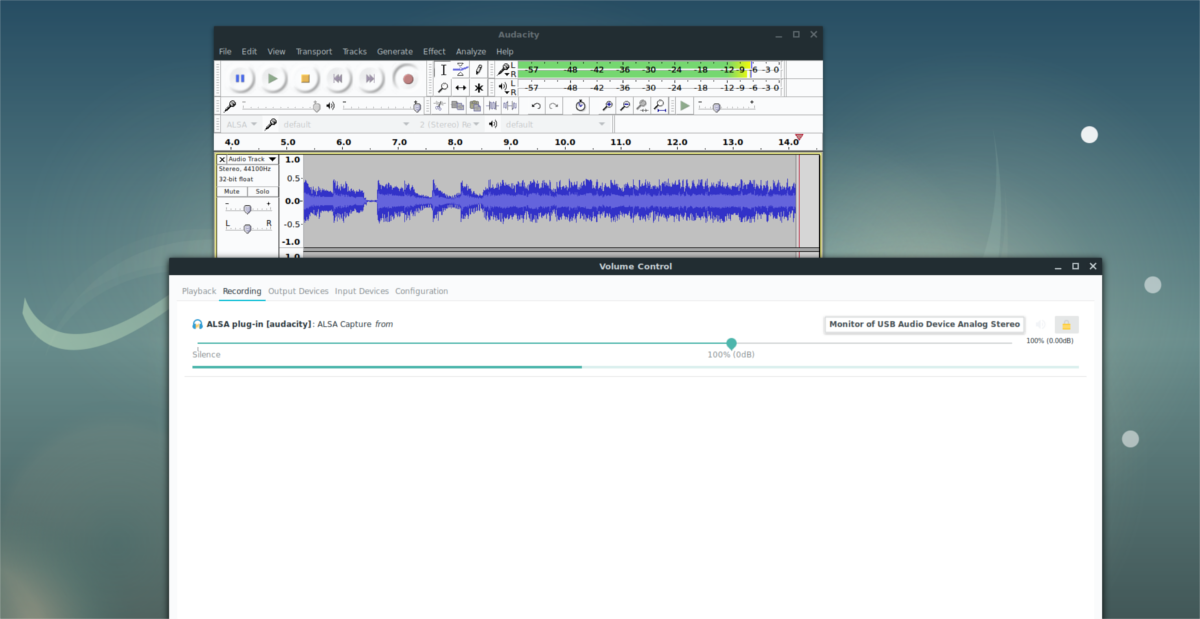
Kayda hazır olduğunuzda, “Kayıt” düğmesine bir kez daha basın. Sesi başlatın ve Audacity'nin çıkışı kaydetmesine izin verin. İşiniz bittiğinde, “Durdur” düğmesine basın.
Kayıttan memnun musunuz? İstediğiniz gibi kesip kırpmak için Audacity aracını kullanın. Ardından, “Dosya” ve ardından “Ses Aktar” a tıklayarak kaydı PC'nize kaydedin.
Audacity dosya tarayıcısında, istenen dosya formatını seçmek için açılır menüyü tıklayın ve ardından dışa aktarın.
Gnome Ses Kayıt Cihazını Kullanma
Bazen Audacity kayıt aracı görünebilirbiraz fazla karmaşık, özellikle ses dosyalarını değiştirmek istemeyen kullanıcılar için. Audacity ile uğraşmak istemiyorsanız, Gnome Sound Recorder kullanmak için iyi bir alternatif. Temel, ancak yine de Audacity ile aynı şekilde çalışacaktır. Başlamak için Pavu Control'ü açın. Ardından, Gnome Sound Recorder'ı açın (PC'nizde Ses Kaydedici olarak görünecektir).
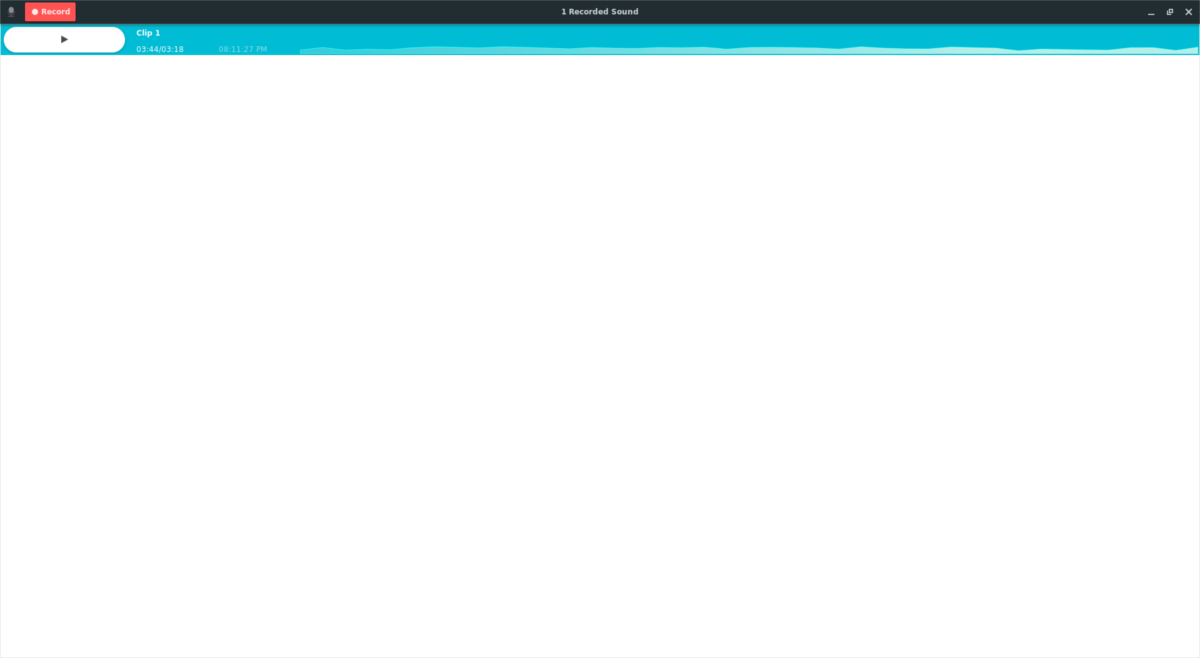
Kayıt düğmesine tıklayın ve çalışmasına izin verin. Pavu Control'e geri dönün. Audacity yönteminde olduğu gibi, “Kayıt” sekmesine tıklayın. Kayıt sekmesinde, “Ses Kaydedici” yi arayın ve kullandığı ses cihazının yanındaki etiketi tıklayın. Varsayılan olarak, mikrofon kullanıyor olmalıdır. Ses cihazı seçicisini ortaya çıkarmak için cihaz etiketine tıklayın ve “X cihazının izlenmesi” seçeneğine tıklayın.
Kayda geri dönün, ardından “dur” u tıklayın.Sahte kaydı durdurmak için sağ üst köşe. Bundan sonra sesi çalmaya hazırlayın, Gnome Sound Recorder'a geri dönün ve başlamak için “Record” düğmesini tıklayın.
Ses araçta kaydetmeye başladığında, ses dalga formlarının aşağı yukarı hareket ettiğini göreceksiniz. Kaydı sonlandırmak için “Bitti” düğmesine tıklayın.
Kayıtları Çalma
Audacity'nin aksine, kullanıcıların düzenleme ile uğraşmasına gerek yok. Bunun yerine, ortaya çıkar ve hemen oynanabilir. Kaydı tekrar dinlemek için “oynat” a tıklayın. İçindeki tüm kayıt dosyalarına erişin / Home / kullanıcı / Kayıt /.












Yorumlar